เมื่อช่วงสัปดาห์ที่แล้ว Bitkub Exchange ได้เปิดให้บริการระบบ Passkey สำหรับการยืนยันรายการถอนเหรียญ ซึ่งมีเพื่อน ๆ หลายคนสอบถามกันเข้ามาว่า สามารถใช้ Unikey สามารถใช้งานบน Bitkub Exchange ได้ไหม?
หลังจากที่แอดได้ลองใช้งาน Unikey กับ Bitkub Exchange แล้ว สามารถใช้งานได้นะครับ
บทความนี้แอดขอเน้นเรื่องวิธีการแก้ปัญหาการใช้งาน Unikey กับ Bitkub Exchange เป็นหลักนะครับ เพราะเพื่อน ๆ หลายคนอาจจะติดปัญหาคล้ายกับแอด เลยอยากจะมาแชร์วิธีการใช้งาน Unikey ครับ และขณะนี้การใช้งาน Security key ยังไม่รองรับบนแอปพลิเคชันบนมือถือครับ
ก่อนที่จะไปเปิดใช้งาน Unikey เรามาทำความรู้จักกับ Unikey ว่ามันคืออะไร และระบบ Passkey กันแบบสั้น ๆ ก่อนดีกว่าครับว่า ระบบ Passkey มันคืออะไร?
Unikey คืออะไร?
unikey มีไว้สำหรับยืนยันตัวตน ซึ่งเป็นที่รู้กันว่าปัจจุบันแค่เพียง Username/Password นั้นไม่สามารถป้องกัน Hacker ได้แล้ว unikey Model 3C NFC มีไว้เพื่อป้องกันการแฮกบัญชี Binance, Facebook, Gmail, YouTube, Microsoft Account, Dropbox, Twitter, GitHub และบัญชีอื่นๆ ใช้งานได้เหมือนกับ Yubico YubiKey 5C NFC
หากใครยังไม่มี Unikey สามารถสั่งซื้อกับ Bitcast พร้อมบริการหลังการขาย ได้เว็บไซต์ที่นี่ครับ มี 2 รุ่นครับ
- unikey Model 3C NCF - Security Key รุ่นนี้สามารถใช้งานบนคอมพิวเตอร์ ผ่าน USB Type C และใช้งานร่วมกับมือถือผ่าน NFC ได้ แต่ยังไม่สามารถใช้บนแอพพิเคชันของบิทคับได้นะครับ ใช้ได้บนเว็บไซต์เท่านั้นครับ หากคอมพิวเตอร์ของเพื่อน ๆ ใช้ USB Type C เลือกซื้อรุ่นนี้ได้เลยครับ
- unikey Model 1A - Security Key รุ่นนี้ใช้ได้เฉพาะกับคอมพิวเตอร์ ผ่าน USB Type A หากคอมพิวเตอร์ของเพื่อน ๆ ใช้ USB Type A เลือกซื้อรุ่นนี้ได้เลยครับ
อย่าลืมซื้อ 2 อันเพื่อไป Backup กัน เผื่ออันใดอันหนึ่งหายนะครับ
ระบบ Passkey คืออะไร?
Passkey เป็นวิธีการยืนยันตัวตนในขั้นตอนการเข้าสู่ระบบ (Log in) รูปแบบหนึ่ง โดยไม่ต้องใช้รหัสผ่าน (Password) แต่อาศัยการยืนยันตัวตนกับอุปกรณ์ (Device) ของผู้ใช้งาน ทำให้ Passkey เป็นรูปแบบการยืนยันตัวตนที่มีความสะดวกต่อผู้ใช้งาน และประการสำคัญคือ มีความปลอดภัย (Security) สูงกว่าการยืนยันตัวตนด้วยรหัสผ่าน และการยืนยันตัวตนสองขั้นตอน (2-Factor Authentication) สามารถอ่านเพิ่มเติมได้ที่ Passkey คืออะไร? ขอบคุณบทความดี ๆ จาก Support Bitkub Exchange ด้วยนะครับ
ข้อดีของระบบ Passkey
- เพิ่มความปลอดภัย เนื่องจากการใช้งานระบบ Passkey ช่วยลดความเสี่ยงที่รหัสผ่านจะถูกขโมยหรือถูกนำไปใช้โดยผู้ที่ไม่ได้รับอนุญาต เพราะผู้ใช้ไม่จำเป็นต้องจำหรือป้อนรหัสผ่านใด ๆ และไม่มีการส่งรหัสผ่านไปยังเซิร์ฟเวอร์ที่อาจถูกดักจับได้
- ใช้งานได้ง่าย เนื่องจากผู้ใช้ไม่ต้องจำหรือป้อนรหัสผ่าน และสามารถใช้งานได้ผ่านอุปกรณ์ต่าง ๆ เช่น สมาร์ตโฟน และคอมพิวเตอร์ และสามารถใช้การยืนยันตัวตนได้ทั้งผ่านลายนิ้วมือ การสแกนใบหน้า และรหัส PIN ทำให้ผู้ใช้สามารถเข้าถึงบริการได้เร็วและง่ายดายยิ่งขึ้น
- สามารถใช้งานข้ามแพลตฟอร์มได้ เนื่องจากระบบ Passkey ถูกออกแบบมาเพื่อให้ใช้งานได้กับหลายอุปกรณ์และแพลตฟอร์ม ทำให้ผู้ใช้สามารถยืนยันตัวตนได้โดยไม่จำกัดแพลตฟอร์มหรืออุปกรณ์
- ลดความจำเป็นในการจัดการรหัสผ่าน เช่น การใช้ระบบจัดการรหัสผ่านต่าง ๆ และการจดจำรหัสผ่านหลาย ๆ อัน ซึ่งยังเป็นการลดโอกาสของการรั่วไหลของรหัสผ่าน
- สะดวก สามารถจัดการระบบ Passkey ได้ทั้งบนเว็บไซต์และแอปพลิเคชันของบิทคับ
สามารถอ่านเพิ่มเติมได้ที่ Passkey คืออะไร? ขอบคุณบทความดี ๆ จาก Support Bitkub Exchange ด้วยนะครับ
ขั้นตอนการเปิดใช้งานระบบ Passkey โดยใช้ Unikey บนเว็บไซต์ Bitkub Exchange
ขั้นตอนการเปิดใช้งาน Unikey
- ลงชื่อเข้าใช้บัญชีบน Bitkub.com
- กดที่สัญลักษณ์โปรไฟล์ และเลือกเมนู “ตั้งค่า”


- เลือกเมนู “ความปลอดภัย”
- เลือกเมนู “ตั้งค่า Passkey” และกดปุ่ม “สร้าง Passkey”

5. ยืนยันตัวตนด้วย SMS OTP และทำตามขั้นตอนที่ระบบแสดง

6. เลือก USB security key

เพิ่มเติมบน MacBook หากเพื่อน ๆ ยังไม่เคยเปิดใช้งาน Unikey ให้กด Allow

7. ตั้งค่า PIN ของ security key และกด Next

8. รอสักครู่ เพื่อให้คอมพิวเตอร์เพื่อบันทึกเว็บไซต์เก็บไว้ที่ security key
9. สร้าง Passkey สำเร็จ

สามารถแก้ไขและลบชื่อ Passkey ได้นะครับ


หากเกิดปัญหาในการใช้งาน Passkey
โดยสามารถศึกษาวิธีการแก้ปัญหาอื่น ๆ ได้ที่เว็บไซต์บิทคับ ซึ่งเพื่อน ๆ บางคนอาจจะติดปัญหาเหมือนแอด ในกรณีของแอดจะเกิด "error 500" เกิดขึ้น
วิธีการแก้ปัญหา พบ "error 500"
- Reset เครือข่ายหรือสัญญาณอินเทอร์เน็ตที่ใช้งานอยู่
- สำหรับอุปกรณ์ระบบ iOS: ให้เปิดใช้งาน iCloud keychain โดยไปที่ Setting > เลือก Password > เลือก Password options > กดเปิดใช้งานหัวข้อ "Auto fill password and passkey" และ "iCloud Keychain"


จากนั้นให้ลองเปิดใช้งาน Unikey บนเว็บไซต์ Bitkub Exchange ตามขั้นตอนอีกครั้ง ซึ่งในตอนแรกแอดลองแก้ตามวิธีการด้านบิทแล้ว แต่ก็ไม่สามารถสร้าง Passkey ได้ พยายามทำอีกหลาย ๆ ครั้งก็ไม่สำเร็จครับ เลยจะลองวันถัดไปแทนครับ
วันถัดมาแอดเลยได้ลองสร้าง Passkey อีกครั้ง และก็สร้าง Passkey สำเร็จในครังเดียวเลยครับ หากใครติดปัญหาเหมือนแอดที่ไม่สามารถสร้าง Passkey ได้ลองทำตามวิธีของแอดก่อนก็ได้ครับเผื่อจะลดเวลาในการแก้ปัญหาได้ครับ
วิธีการแก้ปัญหาการใช้งาน 2FA ในการสร้าง Passkey บนมือถือ
หากใครไม่สามารถใช้งาน 2FA ไม่ได้ ต้องใส่ Key ใหม่เข้าไปนะครับ อันเก่าที่เคยมีอาจจะใช้ไม่ได้ Key ใหม่ได้มาจากตอนตั้งค่า Passkey บนมือถือ ระบบจะให้มาเพื่อนำไปใส่ใน Authentication ครับ
อย่าลืมรักษาความปลอดภัยของ Assets ของเรากันด้วยนะครับ
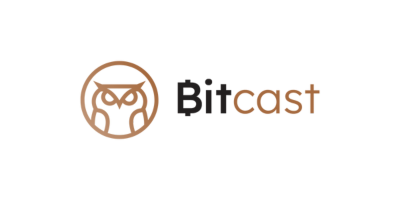
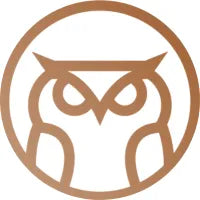




Share:
เก็บ Stable Coin ใน Hardware Wallet ทำยังไง?
ถ้ารู้ตัวว่า Seed Phrase หาย ต้องทำยังไงดี?